 U盘通常被恶意行为者用来感染并窃取毫无戒心用户的数据。如果你想知道如何处理被病毒感染的U盘,你来对地方了,因为这篇文章告诉你关于USB病毒移除你需要知道的一切。我们还包括了一个指南,告诉你如何在病毒损坏你的文件时恢复数据。
U盘通常被恶意行为者用来感染并窃取毫无戒心用户的数据。如果你想知道如何处理被病毒感染的U盘,你来对地方了,因为这篇文章告诉你关于USB病毒移除你需要知道的一切。我们还包括了一个指南,告诉你如何在病毒损坏你的文件时恢复数据。
目录
了解USB病毒
USB驱动器是一种便宜且方便的数据传输方式,可以在计算机之间传输数据。它们小巧的体积让你能够把它们挂在钥匙上或放在口袋里。更令人称奇的是,USB驱动器的存储容量已经可以达到1TB,考虑到它们的体积比一只普通的人类拇指还要小,这简直令人难以置信。
但是,所有让U盘如此出色的特点,也正是它成为黑客和恶意行为者巨大的“红色使用我”按钮的原因。利用U盘感染电脑是极其容易的。许多黑客只需随意丢下一个被感染的U盘在公共场所。十有七次,好奇心会战胜捡到U盘的人,他们会将U盘连接到自己的电脑上。这里有一个关于这种现象的有趣的研究在Elie网站上。
有几种类型的USB恶意软件。一些常见的包括:
| USB病毒类型 | 描述 | 症状 |
| Autorun.inf | 一种复制自身并在所有驱动器上创建副本的病毒。它通过利用Windows的Autorun.inf文件(负责在外部存储驱动器连接时自动播放媒体和执行特定操作)在用户打开USB驱动器时感染受害者的PC。 | 你会被自动重定向到恶意网站,或者随机的应用被安装并在你的PC上启动。文件和其他重要文档神秘地消失。 |
| USB快捷方式病毒 | 通常是蠕虫和特洛伊木马恶意软件的结合体。与专门的Autorun.inf病毒一样,快捷方式病毒也利用Windows的Autorun功能。快捷方式病毒隐藏计算机上的所有原始文件,并用恶意快捷方式替换它们。点击这些快捷方式会执行病毒,并且它在您的计算机上复制和执行各种恶意活动。 | 你的所有程序都被替换成了快捷方式。系统性能缓慢,随机程序被安装,以及重定向到可疑网站也是一些常见症状。 |
| USB蠕虫 | 蠕虫是在PC或网络内复制自己的病毒。通常,它们被设计用来窃取信息,为计算机/网络提供后门,以及破坏文件。 | 蠕虫可能会占用大量内存和存储带宽,从而减慢您的计算机速度,并迅速减少可用存储空间。请留意丢失的文件或新创建的文件。 |
| USB特洛伊木马 | USB特洛伊木马是表面看似无害,实际上却带有恶意的程序。黑客使用它们来盗取密码,记录按键操作。这些病毒还可以修改你的系统,使其变得无法使用。 | 特洛伊木马感染的症状包括:PC性能缓慢,频繁的系统崩溃和冻结,频繁的互联网弹出窗口,以及应用程序表现异常。 |
如何从USB驱动器中删除病毒
有几种方法可以处理不同类型的USB病毒。在这一部分,我们将指导您了解所有这些方法。但是,在开始之前,最好先在Windows上禁用自动播放功能,因为大多数病毒都会利用Autorun.inf文件来感染计算机。
以下是如何在Windows中禁用自动运行:
- 按 Windows + R 打开运行应用程序。在文本框中输入
regedit,然后按 Enter。 - 在注册表编辑器中导航至 HKEY_CURRENT_USER\Software\Microsoft\Windows\CurrentVersion\Policies。
- 在右侧窗格的空白处右键点击,然后点击 新建 > DWORD (32位) 值。
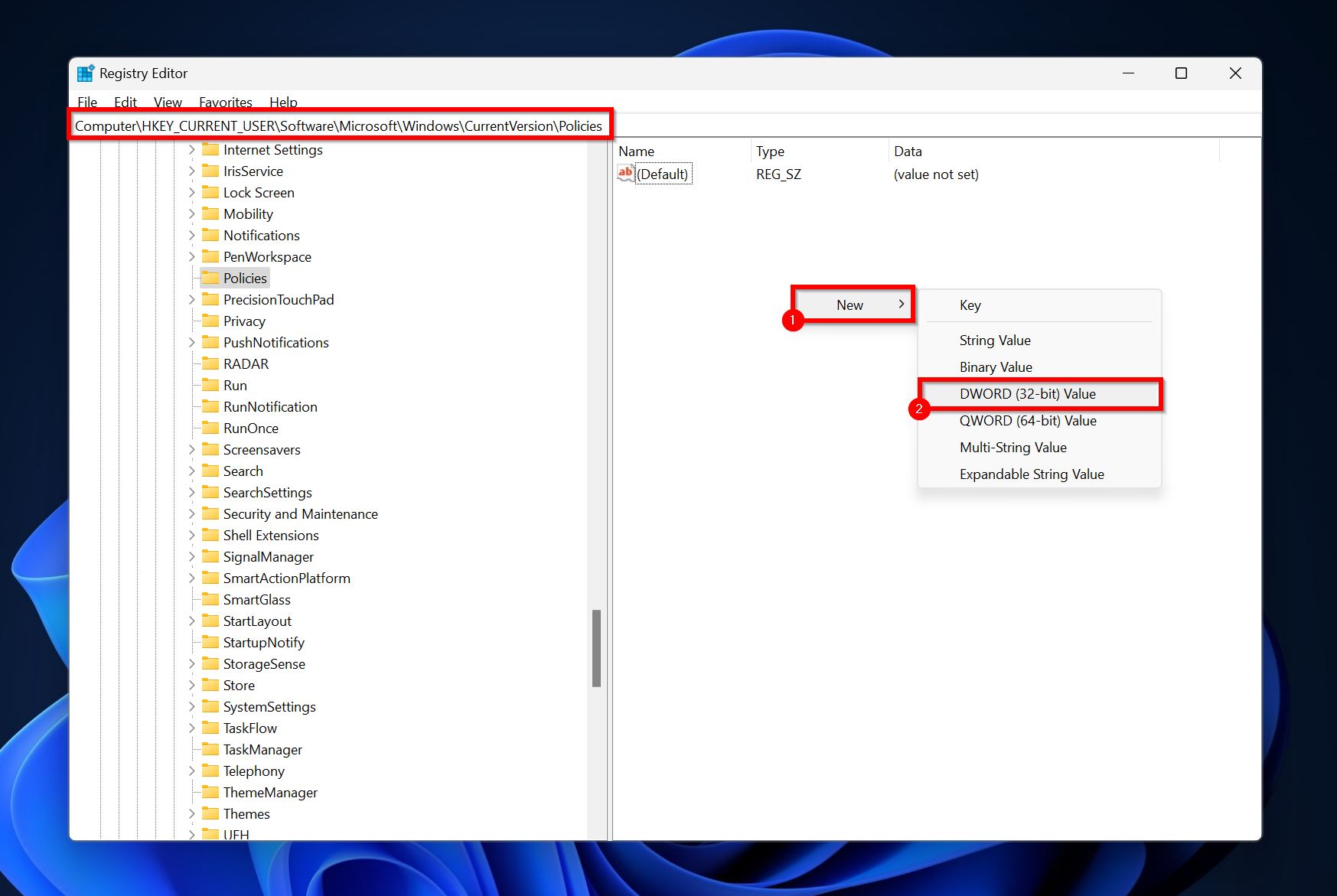
- 将您创建的条目命名为 NoDriveTypeAutorun。
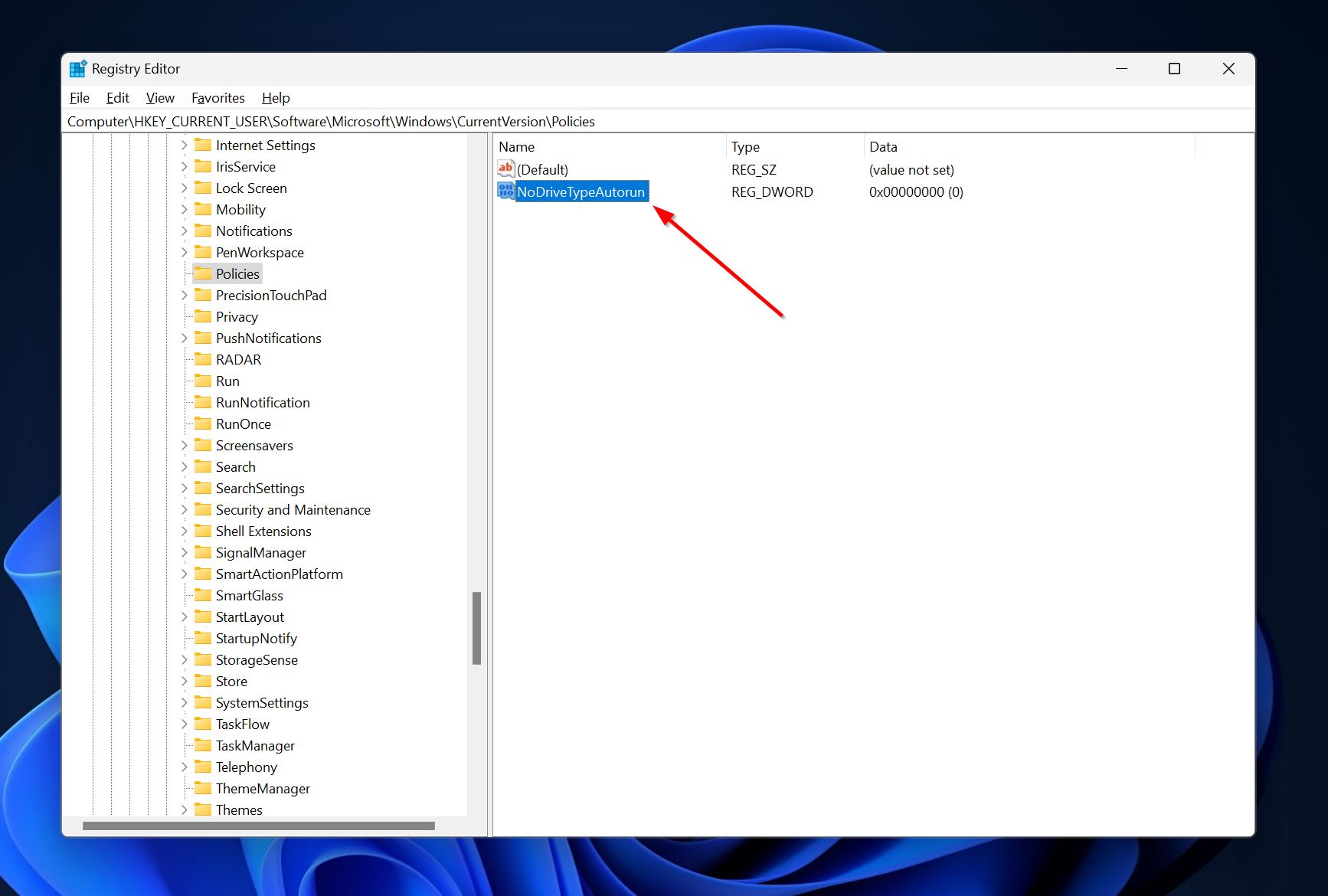
- 双击 NoDriveTypeAutorun 条目,在 数值数据 下,输入 FF 并点击确定。
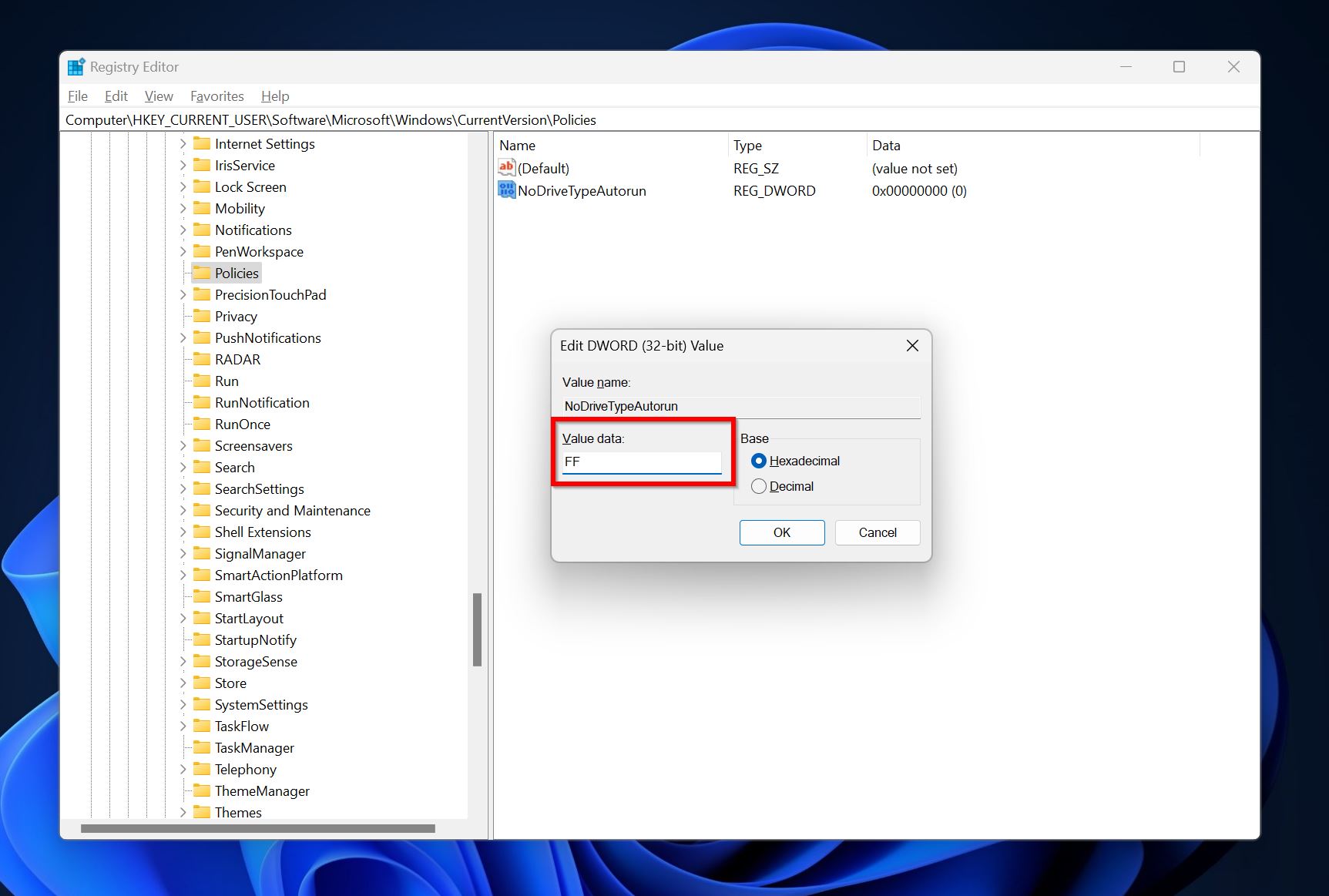
现在,让我们来看看你可以用哪些方法来清除U盘中的病毒。
方法1:使用杀毒软件扫描磁盘
一个好的杀毒软件能够检测并清除你U盘中的病毒,无论是哪种类型的恶意软件。通过你选择的杀毒软件进行扫描,是清除USB驱动器中恶意软件最简单直接的方式。现在,即使是Windows内置的杀毒解决方案—Windows Defender/Windows 安全(Windows 10 和 Windows 11)或者Windows 安全扫描器(Windows 8)也能检测并清除多种病毒。
使用第三方杀毒软件对您的USB驱动器进行病毒扫描的确切过程会根据供应商的不同而有所差异。通常,您可以简单地右键点击被感染的闪存驱动器,然后选择扫描选项。
对于Windows安全和Windows Defender,USB病毒移除过程将是这样的:
- 在Windows搜索(Windows + S)中搜索Windows安全并打开应用程序。
- 在Windows安全仪表盘中点击病毒与威胁防护。

- 在当前威胁下点击扫描选项。
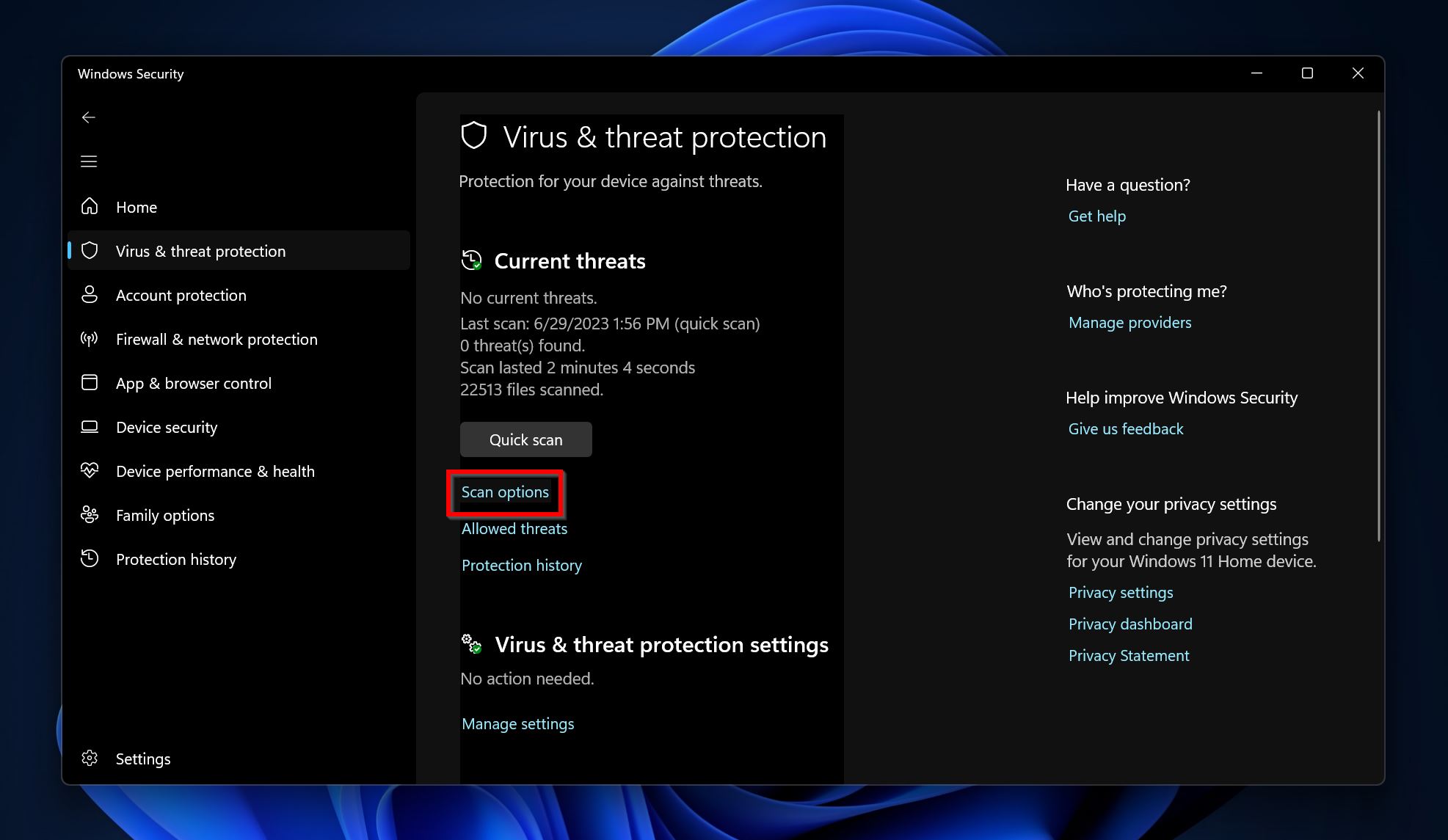
- 选择自定义扫描然后点击立即扫描。
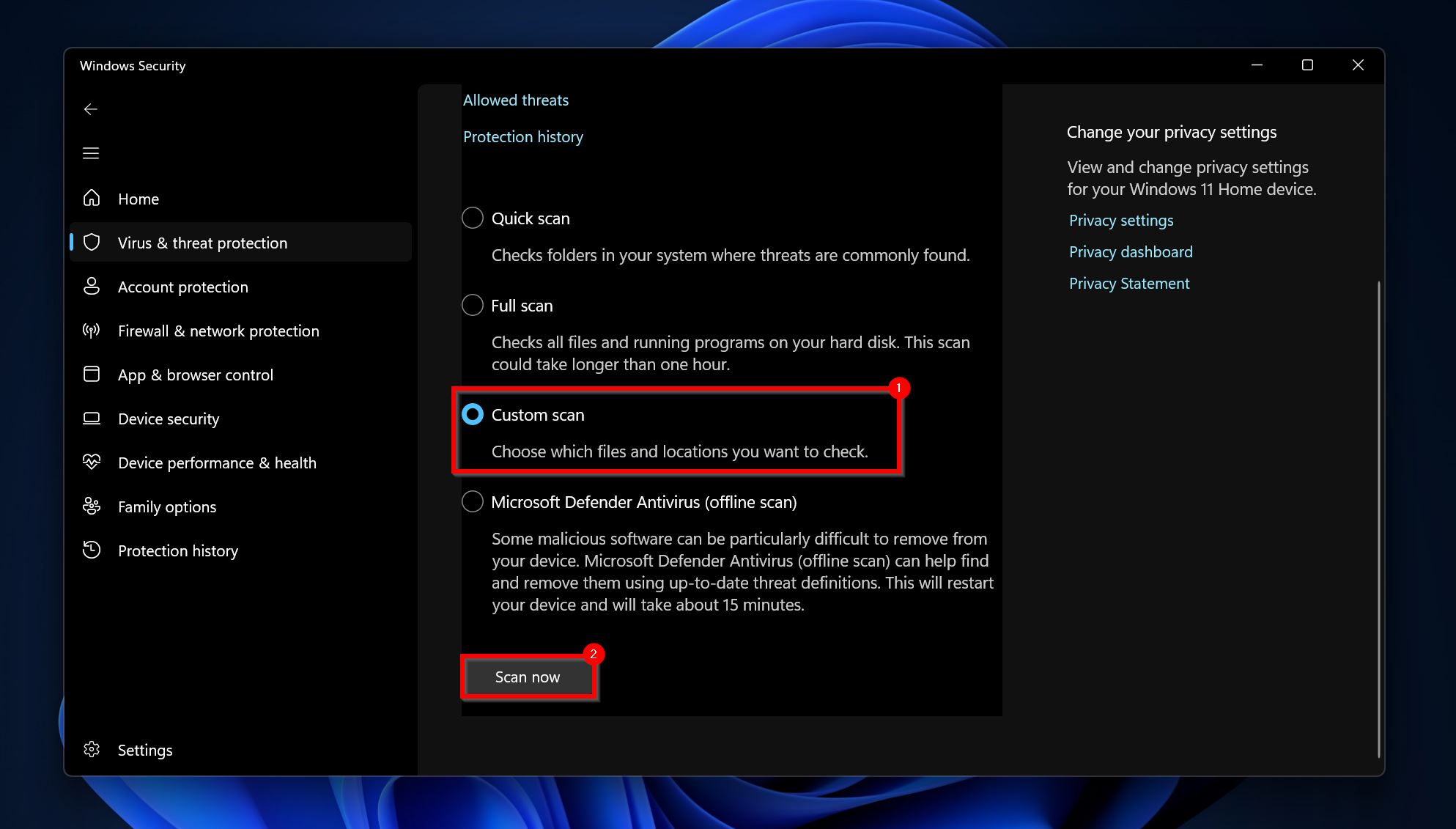
- 浏览至USB驱动器并选择一个文件夹进行扫描。你无法一次性扫描整个驱动器。为了简化流程,你可以将所有文件移动到一个文件夹并选择该文件夹。
方法2:手动清除病毒
如果杀毒扫描没有在您的USB驱动器上检测到病毒,您可以选择手动从驱动器中删除它。有两种方法可以做到这一点—选择可疑文件并从驱动器中删除它们,或者格式化USB。
我们建议您进行格式化,因为这最有可能从您的U盘中移除所有病毒。您可能会疑惑,那我U盘上的有用文件怎么办?其实,只要在格式化时勾选了“执行快速格式化”选项,您可以使用数据恢复程序找回这些文件。更多信息,请参阅本文的数据恢复部分。
目前,我们来看看如何格式化U盘以删除病毒:
- 打开 Windows 资源管理器(Windows + E)
- 在 U 盘上右键点击并选择格式化。
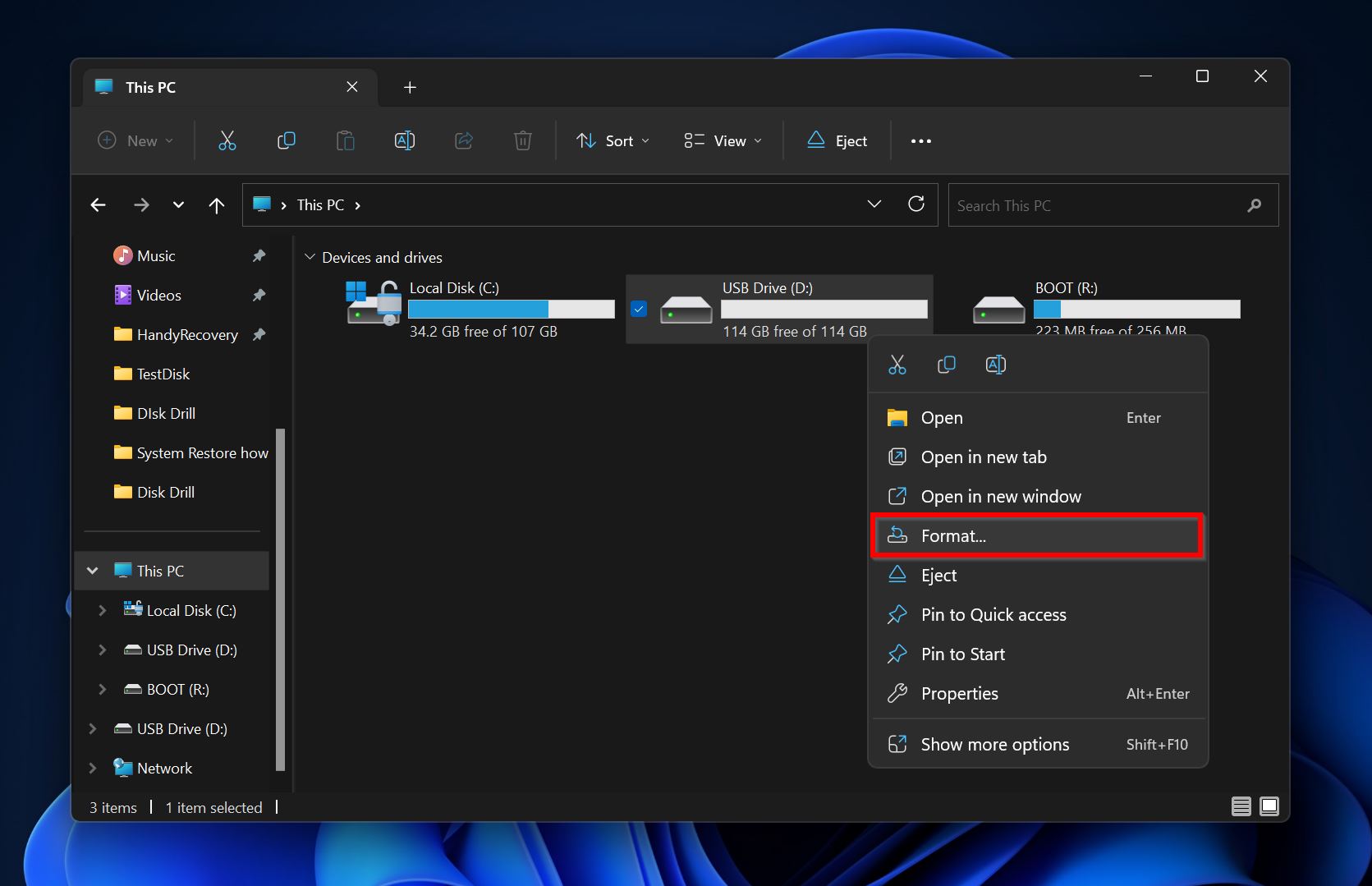
- 根据您的需求选择格式化选项。确保勾选了快速格式化选项,然后点击开始。
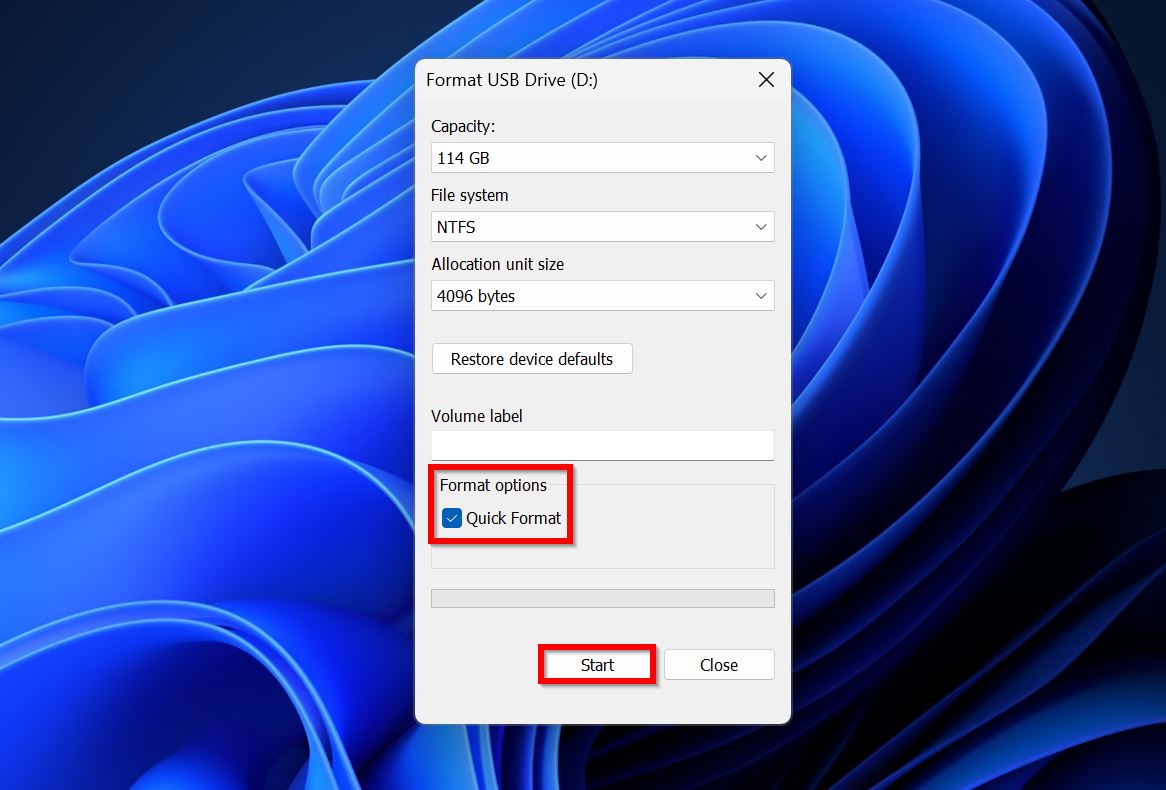
- Windows 将会格式化 U 盘。
方法3:移除快捷方式病毒
快捷方式病毒特别擅长逃避人类和杀毒软件的检测。网络上有专门的、免费的USB快捷方式病毒移除工具,可以自动检测并删除快捷方式病毒,但我们无法对它们的效果进行保证。
如果您没有运行病毒创建的任何快捷方式,您可以使用CMD或命令提示符手动从您的USB中删除快捷方式病毒。这种方法无需下载任何额外工具即可完成操作。
仔细遵循以下步骤:
- 在Windows搜索中搜索“cmd”Windows + S)然后右键点击搜索结果中的命令提示符 > 以管理员身份运行。
- 在控制台中输入
X:,然后按Enter。将X替换为USB驱动器的盘符(例如 D:, F:, 等)您可以使用Windows资源管理器来查找。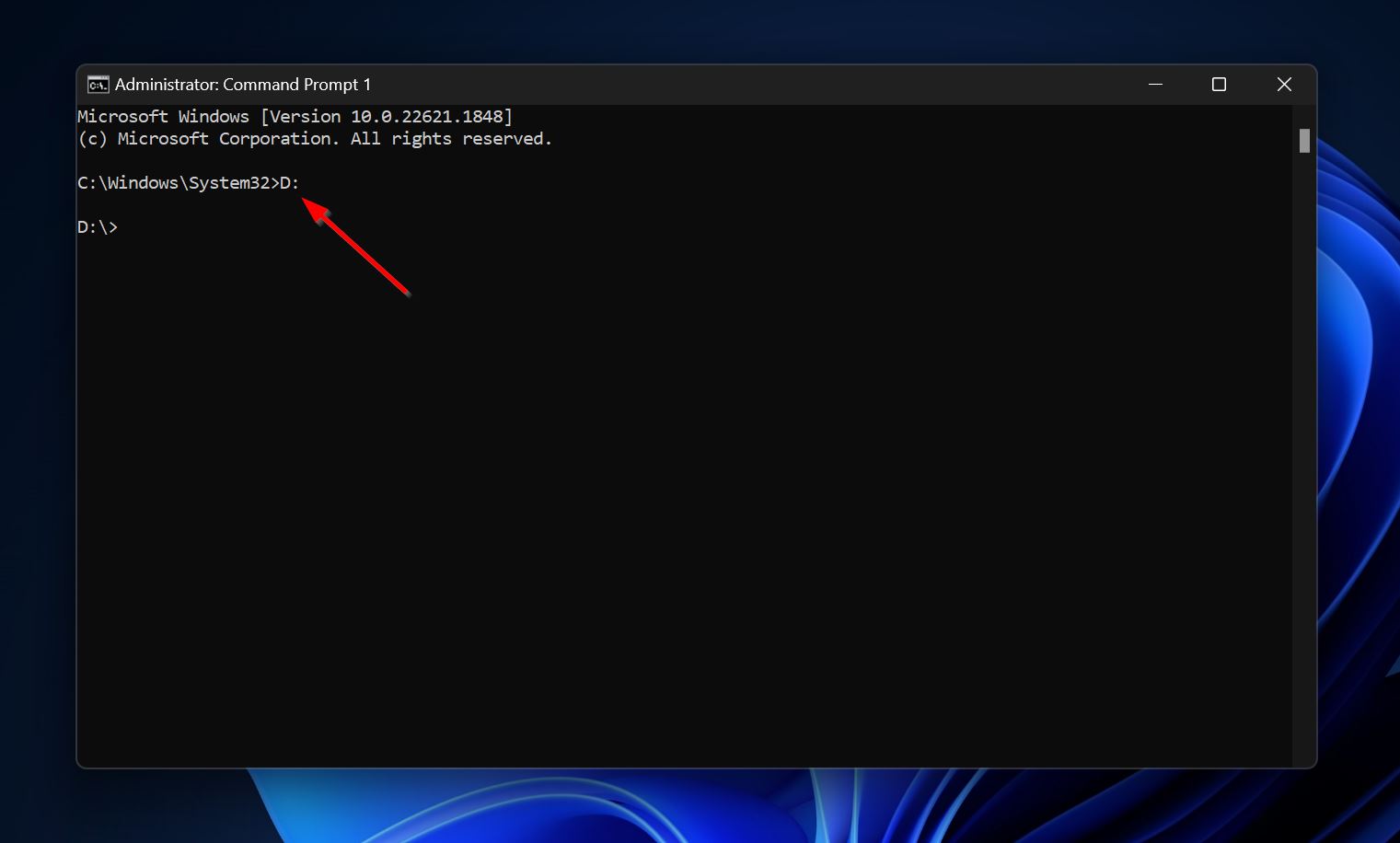
- 现在,输入
del *.lnk,然后按Enter。这将删除驱动器上的所有快捷方式。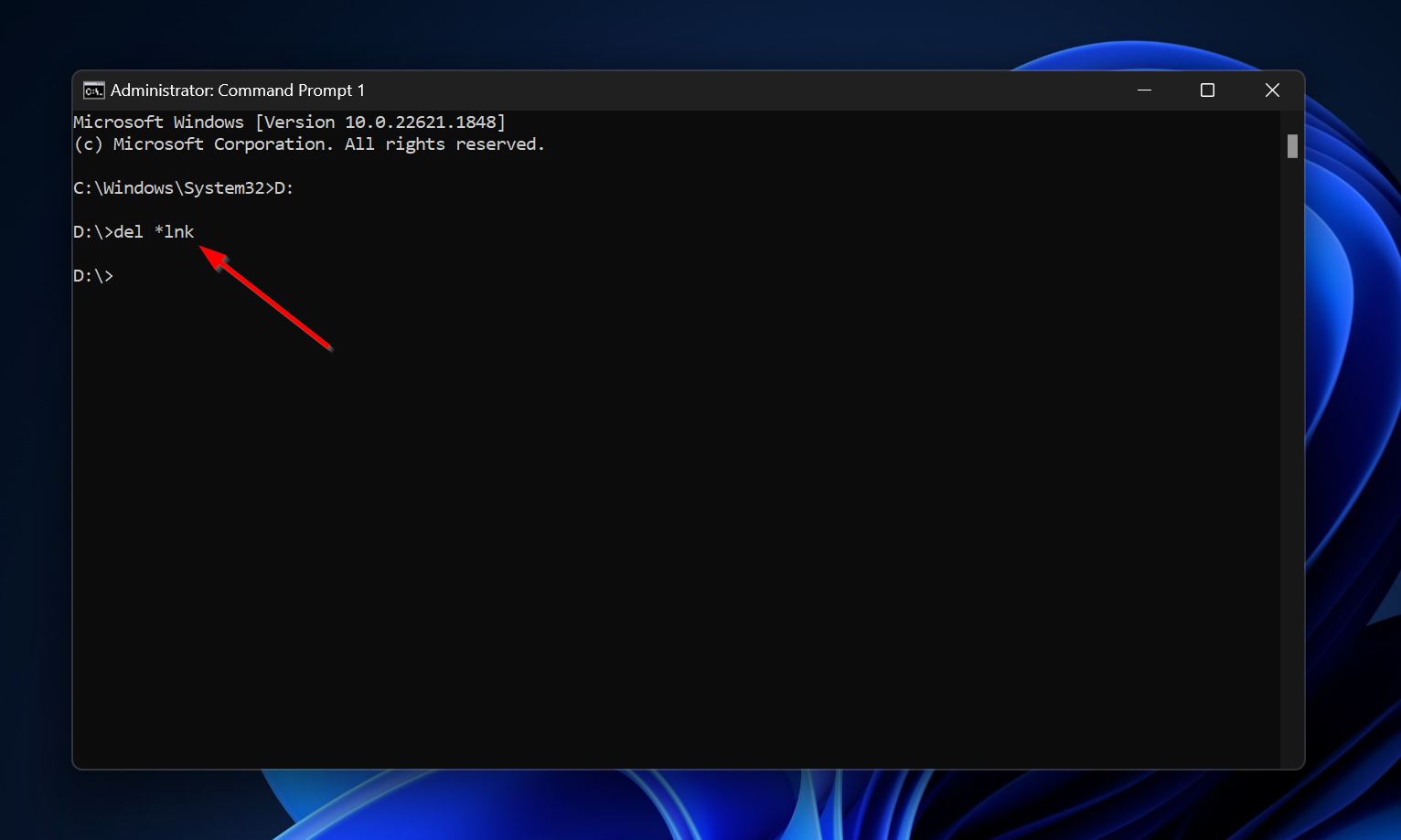
- 最后,输入
attrib -s -r -h /s /d *.*,然后按Enter。这将使快捷病毒隐藏的所有程序和文件再次可见。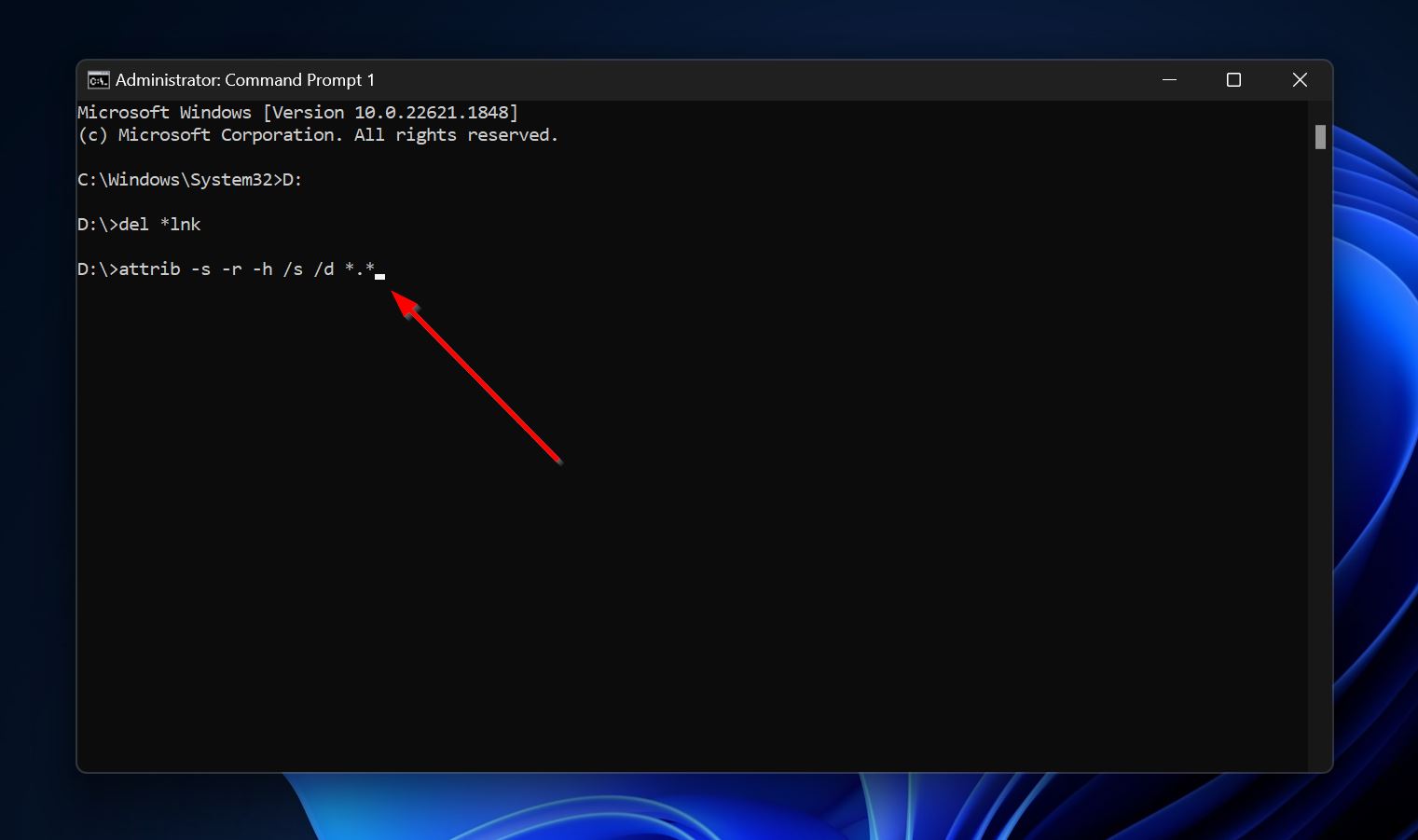
如何恢复因病毒在您的USB驱动器上丢失的数据
大多数病毒都会以某种方式影响您的数据—要么损坏它,要么直接删除它。此外,移除病毒可能需要对您的U盘进行格式化。在这种情况下,您怎样才能恢复文件呢?很简单,使用可靠的数据恢复程序。
对于我们的教程,我们决定使用Disk Drill,因为它使用方便且具备先进的数据恢复算法。最棒的部分是,你无需担心它是否适用于你的USB驱动器,因为Disk Drill与所有主要文件系统兼容。作为Windows用户,你可以利用该程序的免费试用版本,让你免费恢复最多500MB的文件。
以下是在病毒攻击后从您的 USB 驱动器恢复数据的方法:
- 下载磁盘钻头并安装。
- 将USB驱动器连接到您的PC。
- 打开磁盘钻头,选择U盘并点击搜索丢失的数据。
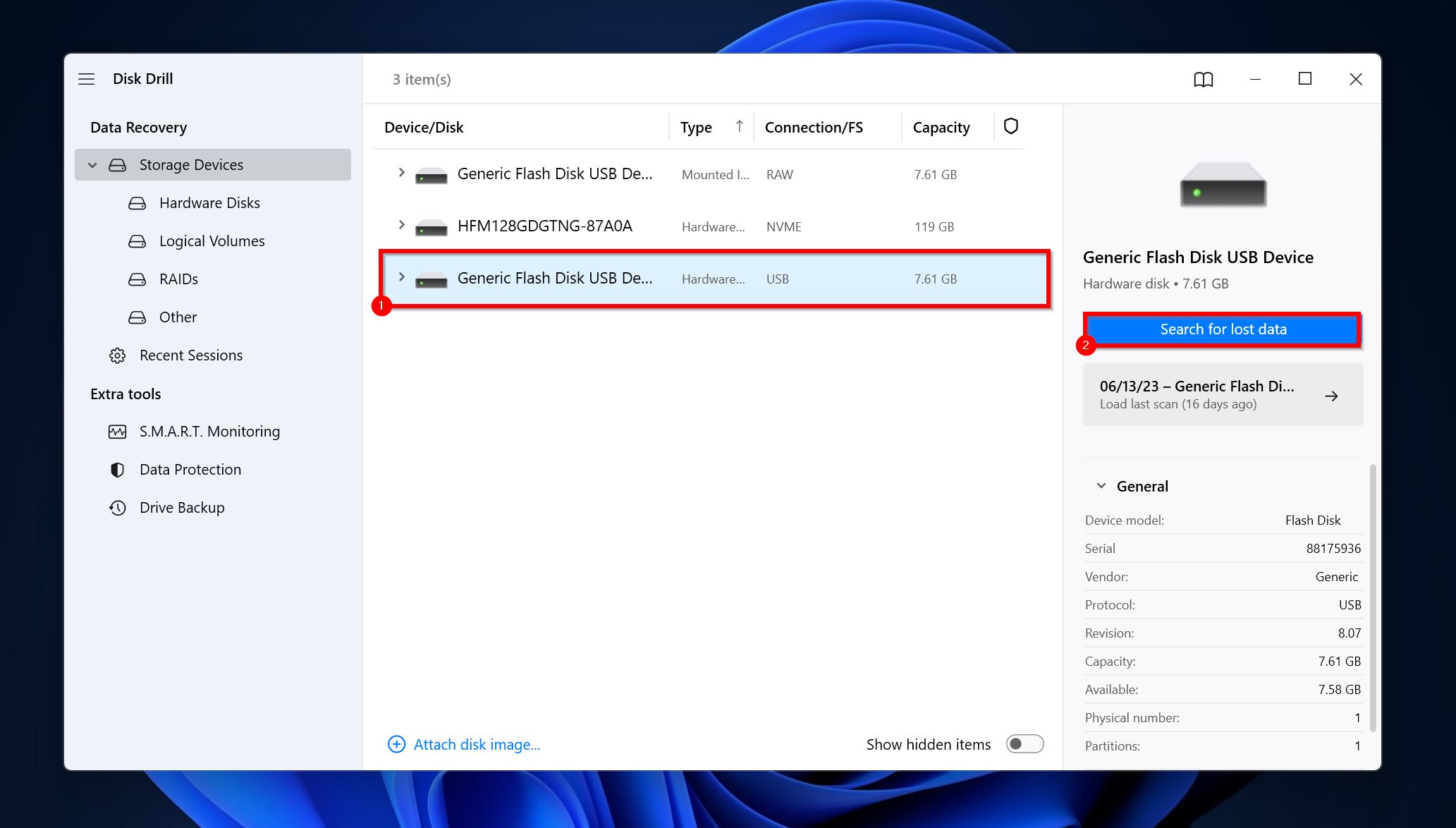
- 点击查看发现的项目以查看可恢复的文件。你也可以直接点击你想要恢复的相关文件类型(图片、视频、音频、文档、归档以及其他)
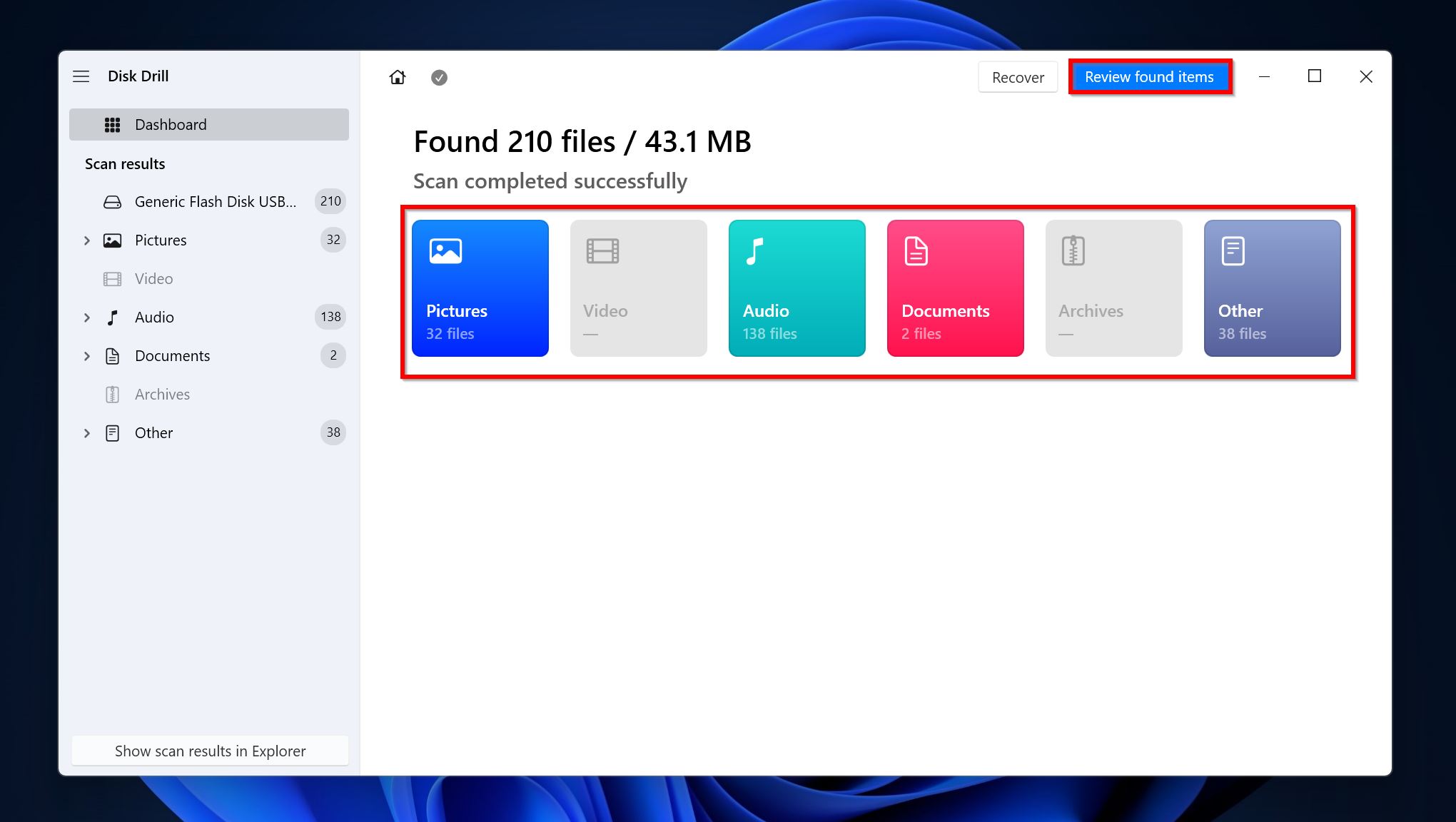
- 展开已删除或丢失及重建部分以查看可恢复的已删除文件。
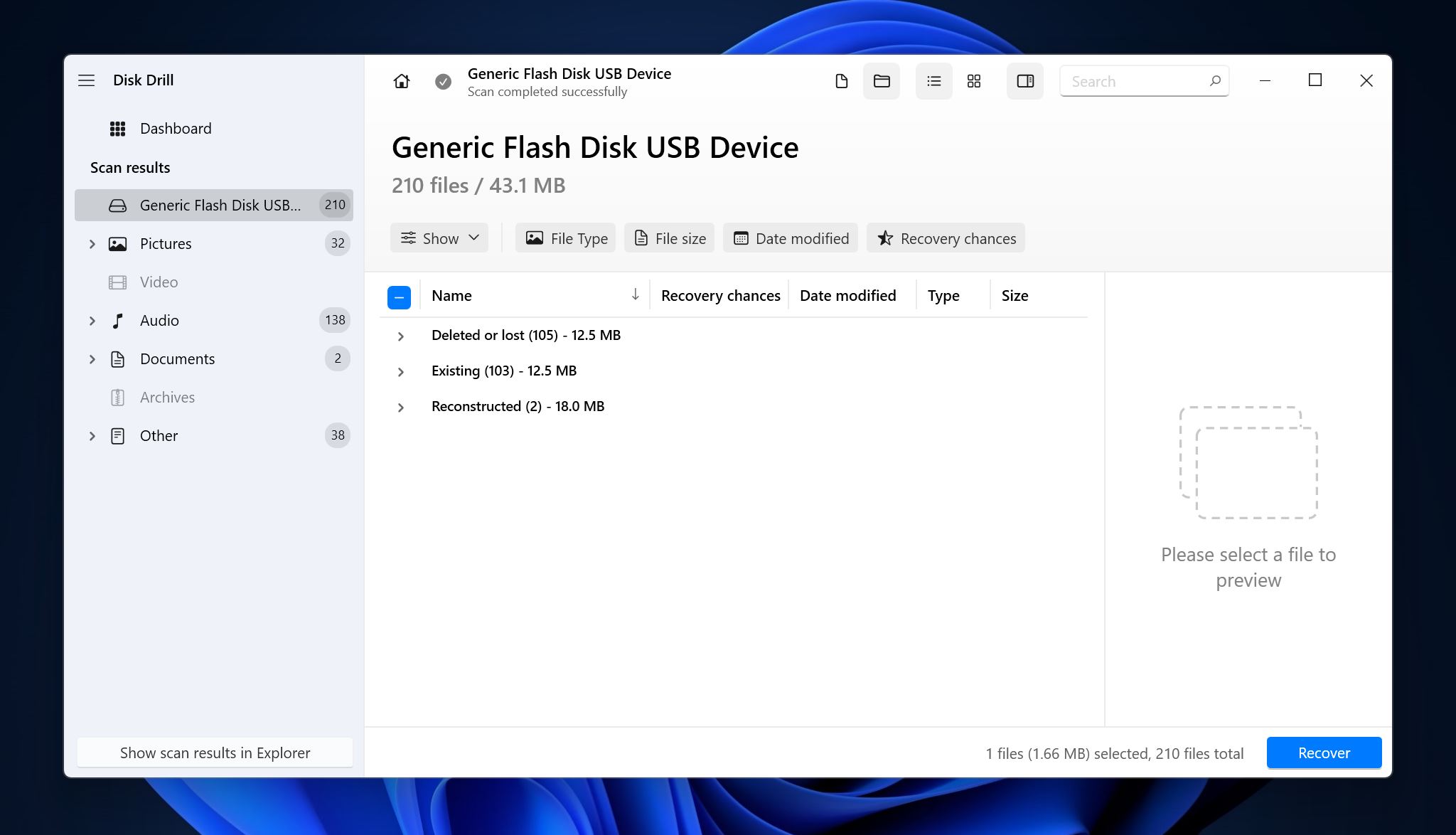
- 选择您希望恢复的文件。磁盘钻头会显示当前选中文件的预览,但您也可以通过点击他们文件名旁边的眼睛图标手动预览文件。在确认后点击恢复。
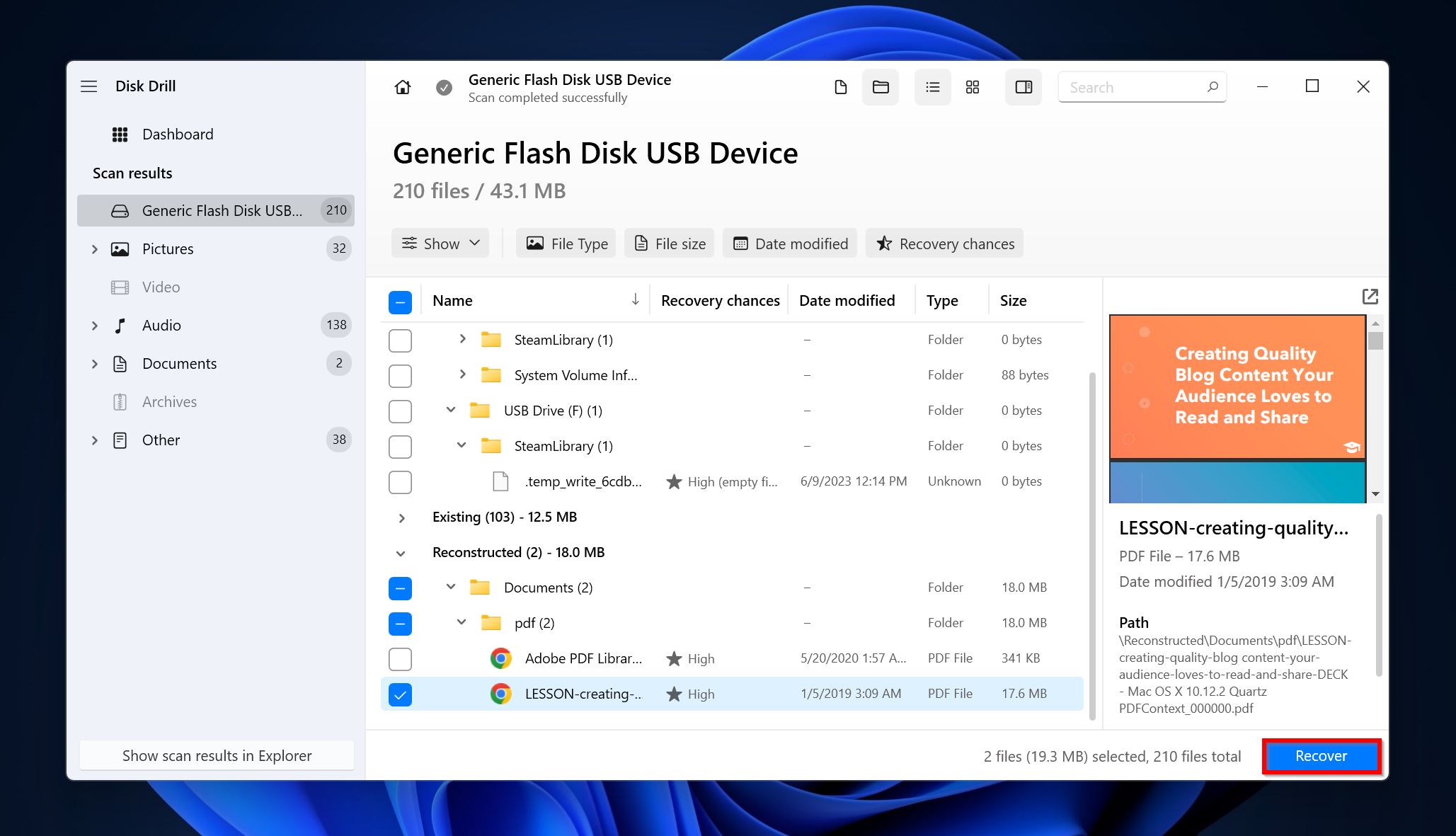
- 为文件选择一个恢复目标地点并点击下一步。
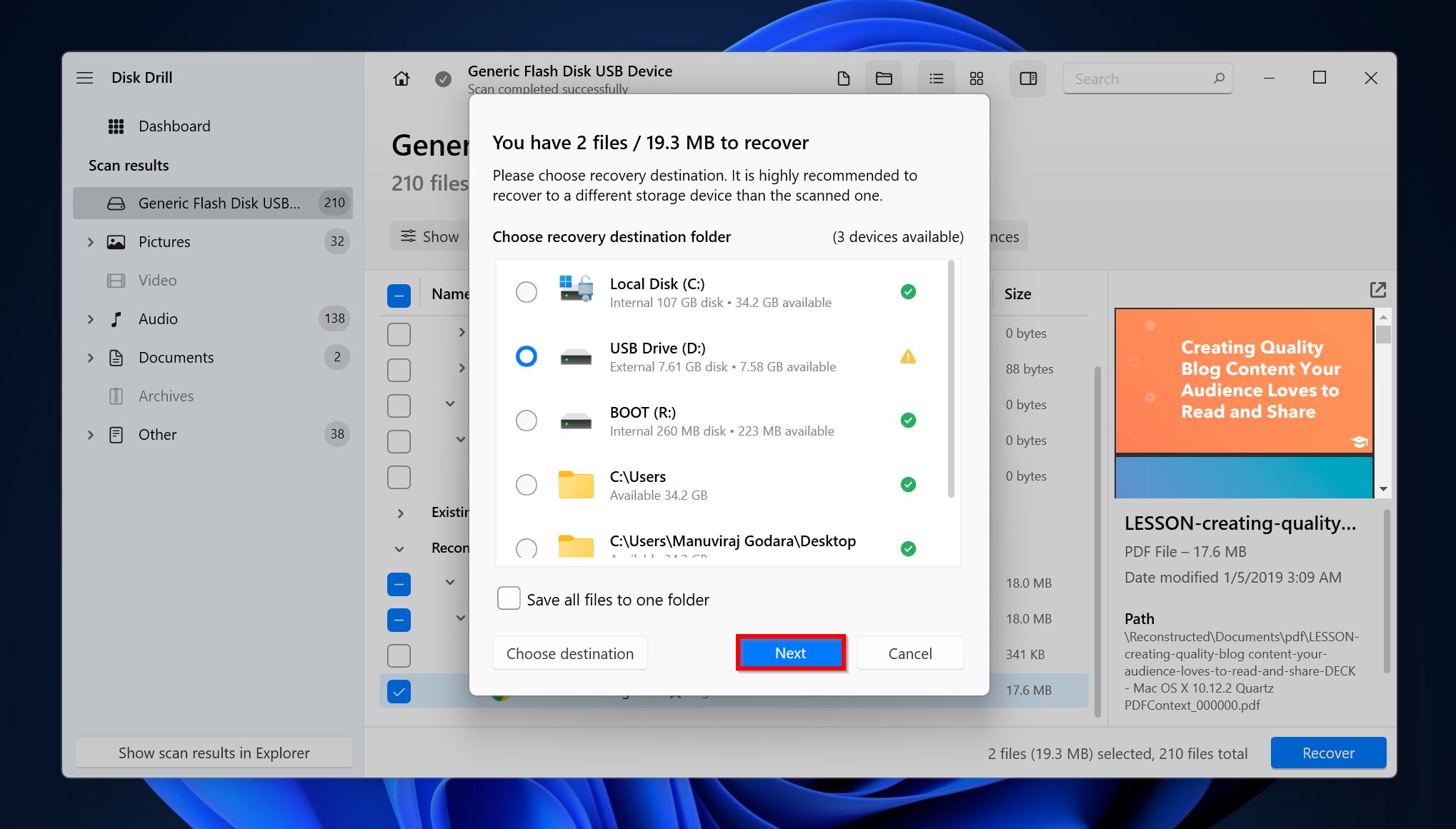
- 磁盘钻头将恢复选中的文件。
如何在未来避免USB病毒感染
保护您的电脑和数据免受USB病毒的侵害并不是高深莫测的科学。遵循这些简单的建议,您应该就会安全无虞:
- 🦠 使用优质的防病毒程序:如果可能的话,投资一款有效的防病毒解决方案,它能在USB驱动器一旦连接到你的电脑时自动进行扫描。
- ⌨ 禁用AutoRun:最好保持AutoRun功能禁用,因为它不是必须的功能,充其量只是让你的生活稍微方便一些。保持禁用状态,以远离利用Autorun.inf的病毒。
- 🔗 避免将随机USB驱动器连接到你的电脑:只连接来自可信来源的驱动器。不要将随机USB驱动器连接到你的电脑。
- 📝 使用写保护驱动器:如果可能的话,使用带有硬件写保护功能的驱动器来存储重要数据。如果做不到这一点,使用基于软件的写保护功能。
- 🌐 在虚拟机中打开USB驱动器:如果你怀疑你的U盘已经被感染,最好在像Linux或macOS这样的UNIX基础操作系统的虚拟机上测试并启动它。
结论
USB驱动器可以是在计算机之间传输数据非常方便的方式。但是,您应谨慎使用它们。即便在病毒感染了您的电脑后,您可以处理它们,损害已经造成。因此,预防总是更好—定期备份您的数据,并遵循推荐的网络安全指南来防止USB病毒感染。
 7 Data Recovery
7 Data Recovery 



